Fix: Discord fungerer ikke mens du spiller Battlefield 2042
Miscellanea / / December 21, 2021
Flere brukere på Reddit har rapportert at etter å ha startet et Battlefield 2042-spill, slutter en rekke Discord-funksjoner å fungere. Lyd, mikrofon, Discord Overlay og andre viktige funksjoner er blant funksjonene som er tilgjengelige på plattformen i dag. Brukere kan starte en samtale på nytt eller bli med på en kanal igjen etter å ha avsluttet spillet, og problemene er vanligvis løst. På den annen side fungerer ikke Discord mens du spiller Battlefield 2042.
For å løse problemet har mange forskjellige metoder blitt anbefalt av brukere, og mange av dem har vært det vellykket ved at de har klart å holde Discord operativt selv etter at Battlefield 2042 har vært lanserte. Her har vi utarbeidet noen idiotsikre reparasjoner som vil hjelpe deg med å løse problemet med at Discord ikke fungerer mens du spiller Battlefield 2042.
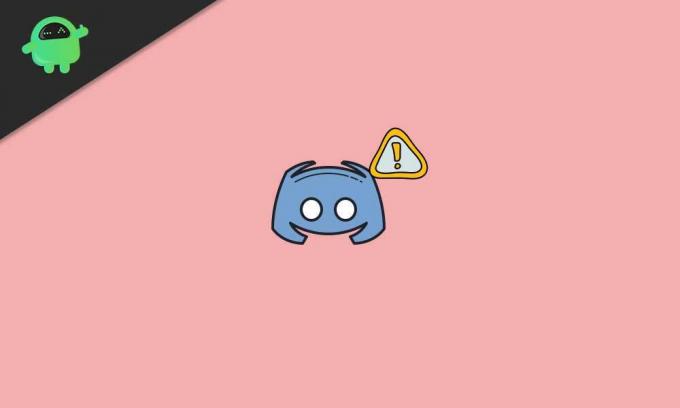
Sideinnhold
- Hvorfor fungerer ikke Discord mens du spiller Battlefield 2042?
-
Hvordan fikse Discord fungerer ikke mens du spiller Battlefield 2042?
- Fix 1: Sjekk mikrofontillatelser
- Fix 2: Deaktiver Discord Overlay
- Fix 3: Legg til Battlefield 2042 til Discord-spilllisten
Hvorfor fungerer ikke Discord mens du spiller Battlefield 2042?
Det er en rekke forskjellige årsaker til dette problemet. Å finne den riktige årsaken til problemet ditt kan faktisk hjelpe deg med å løse det raskere og lede deg mot den mest fordelaktige løsningen. Vurder denne omfattende listen over ressurser vi har satt sammen for deg:
- Mangler administratortillatelser: For å få riktig tilgang til lydenheter kan det i noen tilfeller være nødvendig å ha administratorrettigheter. Sørg for at den kjørbare Discord-filen har administratorrettigheter.
- Gamle drivere: Gamle drivere for lyd- og skjermenhetene dine kan være kilden til dette problemet, som du bør løse ved å oppdatere dem til de nyeste versjonene som er tilgjengelige på produsentens nettsted.
- Mangler mikrofontillatelser: Det er mulig at mikrofonen din hindrer Discord i å få tilgang til den, i så fall bør du la Discord-appen få tilgang til mikrofonen din i Innstillinger/Kontrollpanel.
Hvordan fikse Discord fungerer ikke mens du spiller Battlefield 2042?
Her har vi diskutert de beste måtene brukere kan gjøre for å fikse Discord som ikke fungerer mens de spiller Battlefield 2042. Sørg for å lese alle rettelsene, fordi forsøk på bare én kanskje ikke hjelper deg med å løse problemet. Derfor anbefales det at du går gjennom alle rettelsene som er oppført nedenfor.
Fix 1: Sjekk mikrofontillatelser
Hvis du opplever problemer med lyd og mikrofon når du spiller Battlefield 2042 fra Discord-applikasjonen, bør du definitivt starte feilsøkingsprosessen med denne metoden. Dette er den raskeste og enkleste løsningen, og den kan spare deg for timer med tid og frustrasjon hvis Discord ikke fungerer, spesielt mens du spiller Battlefield 2042.
- Klikk på Start knappen og gå til Innstillinger.
- Bytt nå til PersonvernogSikkerhet fanen.
- Etter det, bla ned og under Apptillatelser, klikk på Mikrofon.
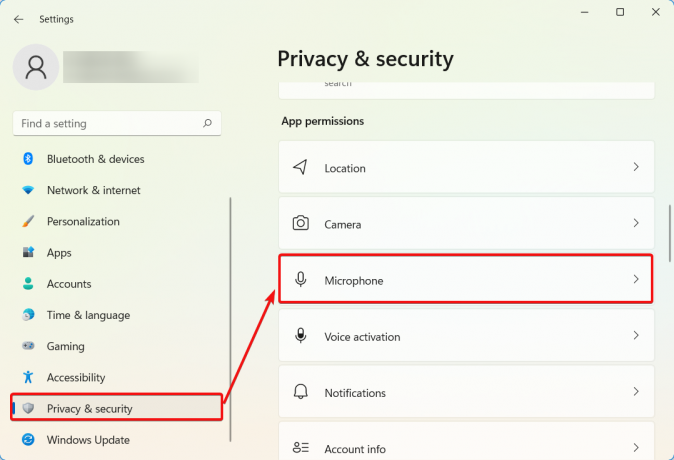
- Finn Discord fra listen over apper, og bytt tasten til På.

Kom nå tilbake til startskjermen og begynn å spille Battlefield 2042. Deretter åpner du Discord og kontrollerer om problemet ditt er løst eller ikke. Hvis ikke, sjekk ut neste løsning.
Fix 2: Deaktiver Discord Overlay
Dessverre er Discord Overlay en kilde til mange forskjellige spillrelaterte problemer, og deaktiverer det fullstendig er en god ting å gjøre hvis du støter på dette problemet mens du bruker Discord eller noe annet kommunikasjonsapp. Deaktivering av Discord Overlay ble funnet å være den mest effektive løsningen av et stort antall mennesker.
- Åpen Uenighet enten ved å søke i den Start menyen eller dobbeltklikke på snarveien.
- Når Discord åpnes, gå til nedre venstre del av vinduet og finn en utstyrslignende ikonet ved siden av brukernavnet ditt. Det vil si Brukerinstillinger når du holder musen over den.
- Nå, under Aktivitet seksjonen, gå til Spilloverlegg og skyv for å deaktivere Aktiver alternativet for overlegg i spillet.
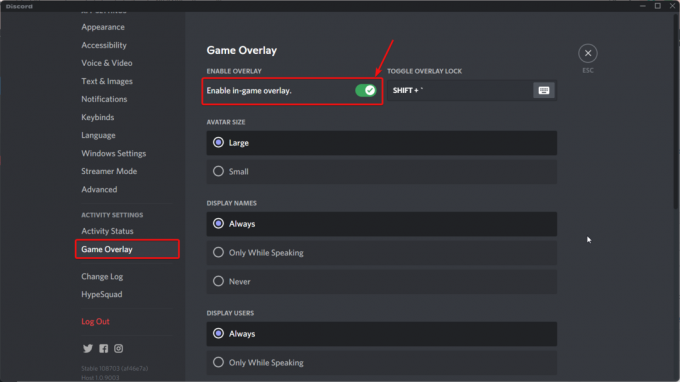
- Til slutt, bruk endringene og avslutt.
Åpne nå Discord og begynn å spille Battlefield 2042 for å sjekke om problemet vedvarer.
Fix 3: Legg til Battlefield 2042 til Discord-spilllisten
Å legge til Battlefield 2042 til Discord Games-listen har vist seg å være nyttig av mange brukere. Derfor, som en stor løsning, foreslår vi at du følger nøyaktig det samme. Her er hva du må gjøre:
Annonser
- Åpen Uenighet enten ved å søke i Start-menyen eller dobbeltklikke på snarveien.
- Gå nå til nedre venstre del av vinduet og finn en utstyrslignende ikonet ved siden av brukernavnet ditt.
- Etter det, bla nedover og klikk på AktivitetStatus.
- Nå, klikk på Legg den til og legg til Battlefield 2042.
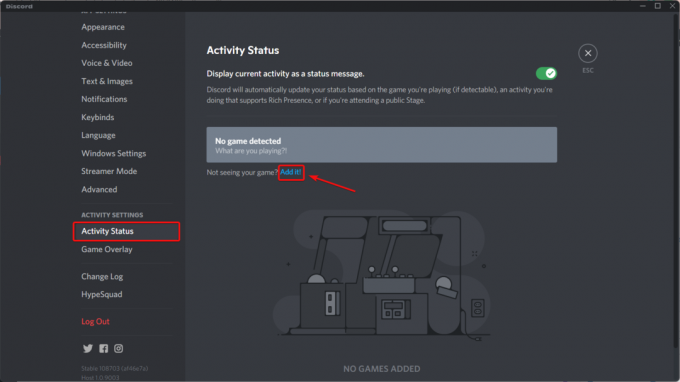
Det er det. Problemet ditt nå må ha blitt løst. Begynn å spille Battlefield 2042 og sjekk om det er noe problem mens du bruker Discord. Hvis du har problemer, gi oss beskjed i kommentarfeltet, så vil vi utarbeide en guide for det.



